스마트폰에는 우리의 일상과 추억이 고스란히 담긴 사진들이 저장되어 있습니다. 하지만 누구나 실수로 삭제하거나, 시스템 오류 또는 저장소 손상과 같은 예기치 못한 상황으로 데이터를 잃는 경험을 할 수 있습니다. 이런 데이터 손실은 단순히 불편한 일이 아니라, 중요한 기억과 정보를 영원히 잃을 수 있는 큰 위험을 동반합니다.
특히 사진과 같은 민감한 데이터를 복구할 때는 보안을 유지하는 것이 무엇보다 중요합니다. 안전한 복구 과정과 체계적인 데이터 관리 방법은 스마트폰 사용자에게 꼭 필요한 대비책입니다. 이번 글에서는 삼성 갤럭시에서 삭제된 사진을 효과적으로 복구하는 방법과, 데이터를 안전하게 보호할 수 있는 전략을 함께 알아보겠습니다.
삼성 갤럭시 사진 손실 해결법
먼저 갤럭시 사진 손실의 흔한 5가지 원인과 해결 방식, 적합한 소프트웨어에 대해 보기 쉽게 도표로 정리했습니다.
|
|
손실 원인 |
설명 |
해결 방식 |
소프트웨어 추천 |
|
1 |
실수로 사진 삭제 |
사진을 잘못 클릭해 삭제한 경우 |
갤러리의 휴지통에서 복원하거나 클라우드 백업 확인 |
구글 포토, 삼성 갤러리 휴지통 |
|
2 |
시스템 오류 및 소프트웨어 충돌 |
업데이트 오류, 앱 간 충돌로 인한 데이터 손실 |
시스템 업데이터 전 데이터 백업, 복구 소프트웨어 사용 |
|
|
3 |
저장소 손상 (SD 카드 및 내부 메모리) |
SD 카드 포맷 오류, 내부 메모리 손상 |
컴퓨터에 연결 후 복구 소프트웨어로 SD 카드 복구 |
원더쉐어 리커버릿, Disk Drill |
|
4 |
악성 코드 및 바이러스 공격 |
악성 코드로 인해 사진 파일 손상 또는 삭제 |
안티바이러스 앱으로 바이러스 제거 후 복구 소프트웨어 사용 |
원더쉐어 리커버릿, 안티바이러스 앱 |
|
5 |
기타 예상치 못한 데이터 손실 상황 |
배터리 문제, 기기 손상 또는 충격으로 인한 데이터 손실 |
원더쉐어 리커버릿으로 복고, 전문 데이터 복구 서비스 활용 |
도표를 분석한 결과, 삼성 갤럭시에서 사진 손실이 발생하는 다양한 원인에 대해 각각의 해결 방식이 존재하지만, 대부분의 시나리오에서 데이터를 복구하고 안전하게 보호하기 위해 신뢰할 수 있는 소프트웨어가 필요하다는 점이 공통적으로 드러납니다.
특히, 원더쉐어 리커버릿은 실수로 사진을 삭제한 경우부터 SD 카드 손상, 악성코드 공격, 그리고 기타 예상치 못한 데이터 손실 상황까지 대부분의 복구 시나리오에서 효과적인 해결책을 제공합니다. 리커버릿은 어떤 도구인지에 대한 소개와 삼성 갤럭시의 사진을 복구하는 구체적인 방법에 대해 다음 파트에서 구체적으로 소개합니다. 지금 미리 리커버릿을 설치하고 복구 방법을 따라하세요!
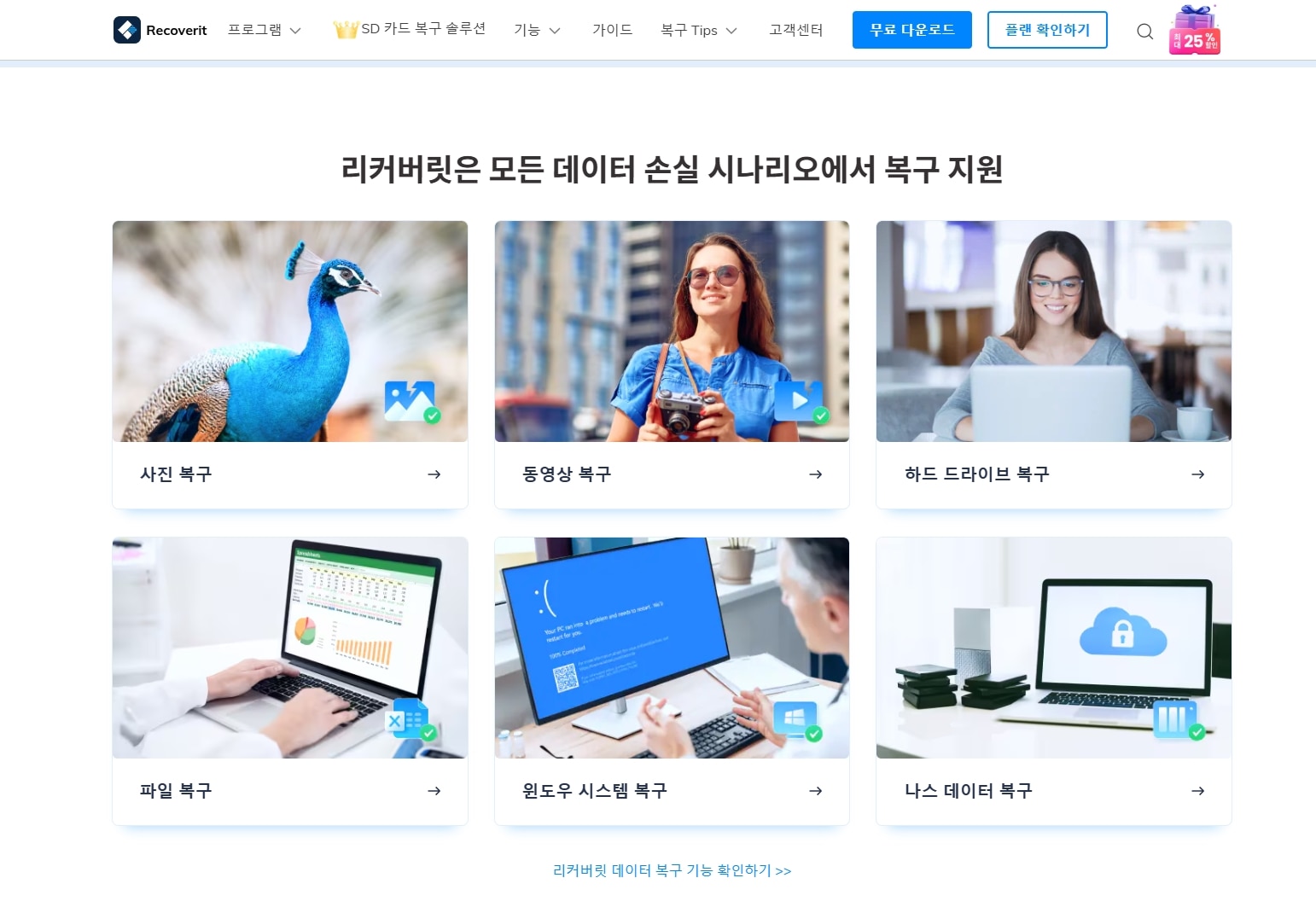
삼성 갤럭시 사진 복원하는 4가지 방법
방법 1. 갤러리 앱의 휴지통 기능 사용
삼성 갤럭시의 갤러리 앱은 삭제된 사진을 일정 기간(기본 30일) 동안 휴지통에 보관합니다. 갤러리 앱을 열고 ‘메뉴’> ‘휴지통’을 선택합니다. 복구할 사진을 선택한 후 ‘복원’ 버튼을 누르면 사진이 원래 저장된 폴더로 복원됩니다.
방법 2. 삼성 클라우드에서 사진 복구
삼성 클라우드에 백업 설정을 활성화한 경우, 클라우드에서 삭제된 사진을 복구할 수 있습니다. 설정> 계정 및 백업> 삼성 클라우드로 이동 후, 갤러리> 복원을 선택하면 클라우드에 저장된 데이터에서 사진이 복원됩니다.

방법 3. Google Photos에서 복구
Google Photos를 사용 중이라면, 자동 백업이 활성화된 경우 삭제된 사진을 복구할 수 있습니다. Google Photos 앱을 열고 ‘휴지통’을 선택합니다. 복구할 사진을 찾아 ‘복원’을 누르면 사진이 원래 저장 위치로 복원됩니다.
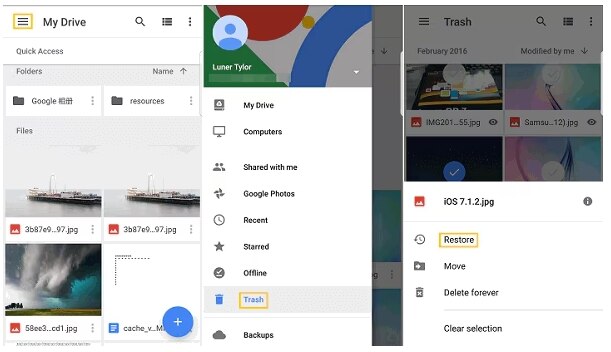
출처: 구글 포토 복구법
방법 4. 리커버릿으로 삭제된 사진 복구
원더쉐어 리커버릿은 실수로 삭제된 사진, 시스템 오류, 저장소 손상 등 다양한 이유로 손실된 데이터를 쉽고 빠르게 복구할 수 있는 강력한 소프트웨어입니다. 특히, 삼성 갤럭시의 내부 저장소나 SD 카드에서 손실된 사진을 복구하는 데 최적화된 도구로, 직관적인 인터페이스와 높은 성공률을 제공합니다.
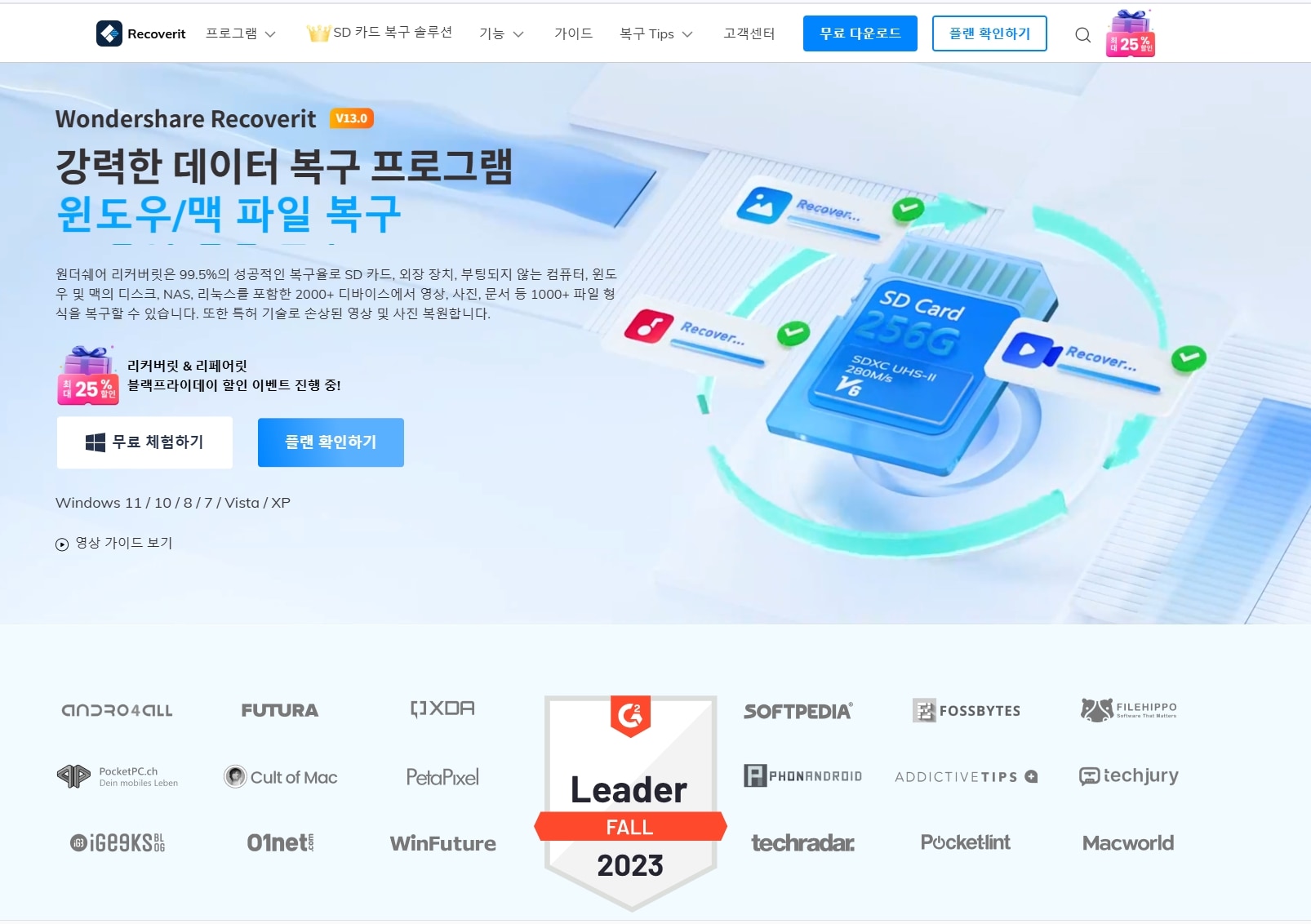
리커버릿을 사용해 갤럭시 사진을 복구하는 단계별 가이드를 따라해 보세요.
단계1: 리커버릿 공식 홈페이지를 방문하여 사용 중인 시스템 (Windows 또는 macOS)에 맞는 버전을 선택하고 ‘무료 다운로드’ 버튼을 클릭합니다.
단계2: 설치가 완료되면 리커버릿을 실행하고 메인 화면에서 ‘향상된 복구’ 모드를 선택합니다. 사진을 복구할 위치(갤럭시 내부 저장소 또는 SD 카드)를 선택합니다. 만약 SD 카드에서 복구하려면 SD 카드를 컴퓨터에 연결한 상태에서 해당 장치를 선택하세요.
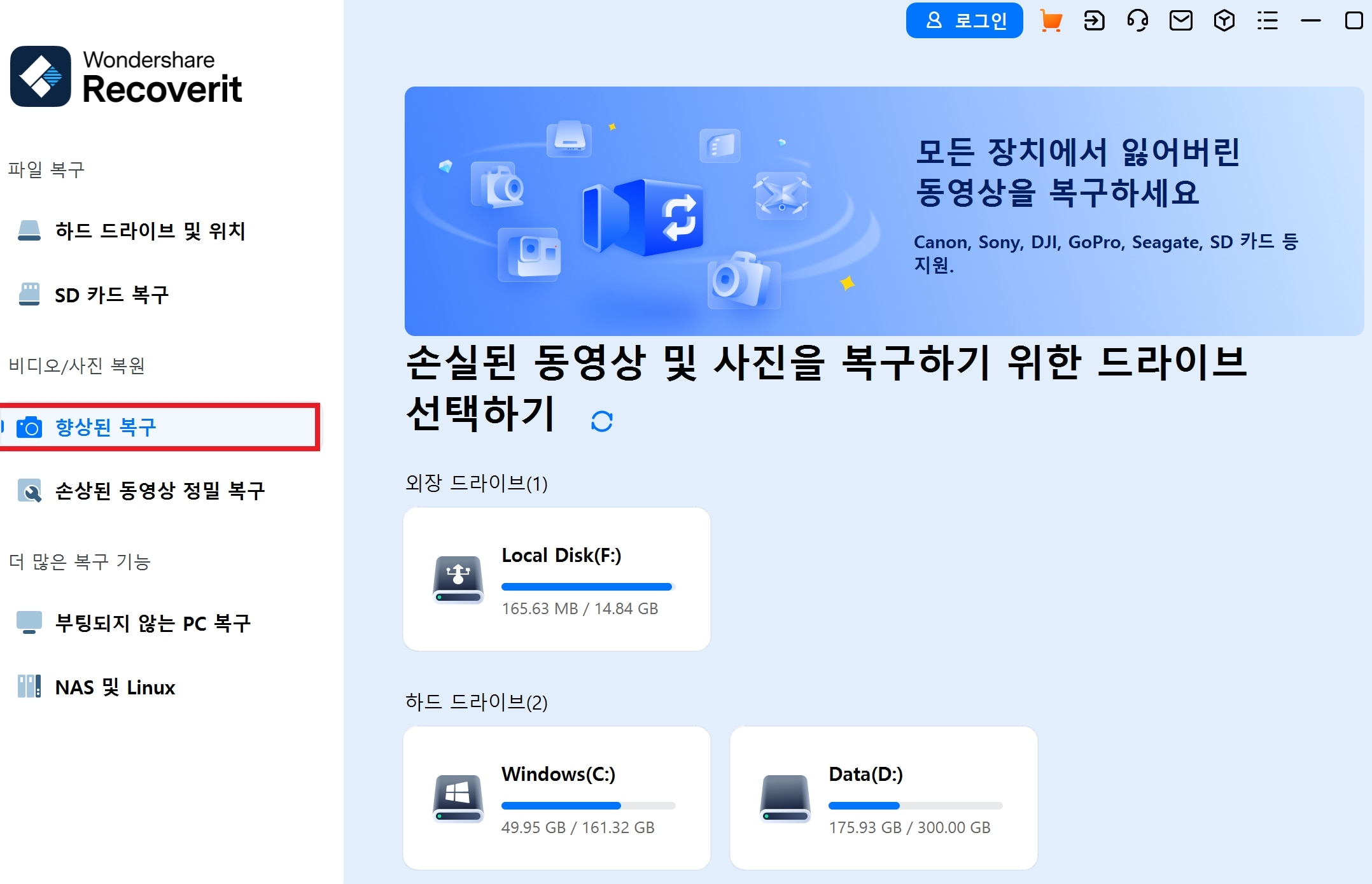
스캔이 완료되면 복구 가능한 사진 목록이 표시되고 각 사진을 클릭해 미리보기를 통해 품질과 무결성을 확인합니다.

‘복구’ 버튼을 클릭하고 복구된 사진을 저장할 안전한 경로를 지정한 후 복원을 완료합니다.
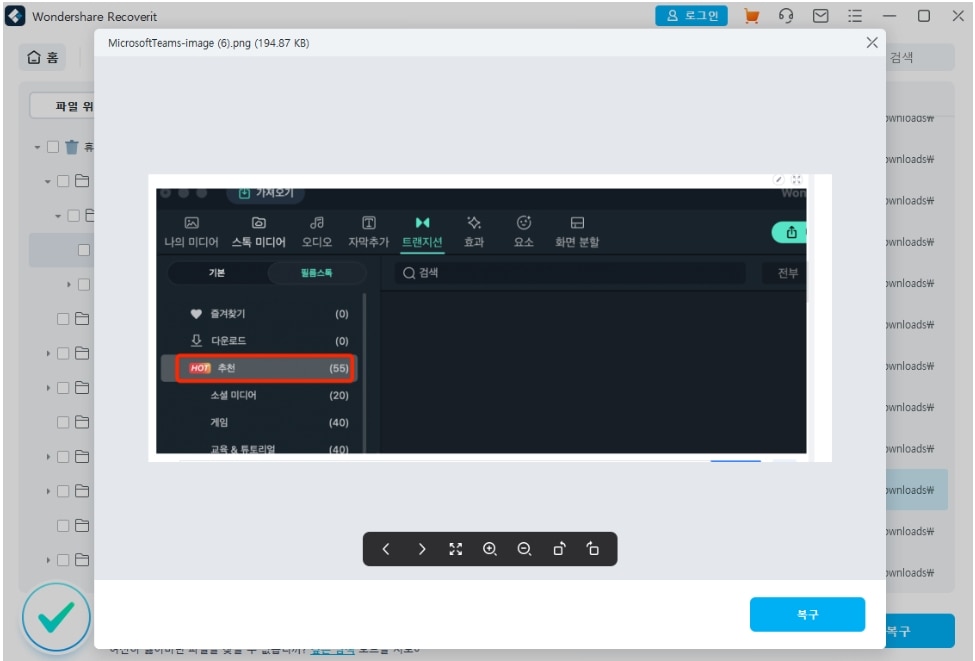
part3:리커버릿이 최고의 갤럭시 사진 복구 프로그램인 이유
- 리커버릿은 사진, 동영상, 문서, 오디오 등 1000가지 이상의 파일 형식을 지원하여 손실된 데이터의 형식에 관계없이 복구 가능성을 제공합니다.
- 실수로 삭제, 시스템 오류, 저장소 손상, 포맷된 디스크, 바이러스 공격 등 다양한 상황에서 데이터를 복구할 수 있습니다. 특히 삼성 갤럭시와 같은 스마트폰 데이터를 복구하는 데도 강력합니다.
- 딥 스캔 기술을 통해 손실된 데이터를 깊이 탐색하며, 미리보기 기능을 통해 복구 전에 파일의 무결성과 품질을 확인할 수 있습니다.
- 초보자도 쉽게 사용할 수 있도록 설계된 직관적인 UI를 제공합니다.
리커버릿에 대해 더 알고 싶다면 동영상 튜토리얼을 참고하세요.
part4:리커버릿 갤럭시 사진 복원에 관한 자주 묻는 질문
FAQ
-
Q1.리커버릿은 무료로 사용할 수 있나요?
A.리커버릿은 무료 체험 버전을 제공하여 소프트웨어의 기능을 미리 경험해볼 수 있습니다. 그러나 복구할 데이터의 양이나 특정 기능에는 제한이 있을 수 있으므로, 모든 기능을 활용하려면 유료 버전으로 업그레이드하는 것이 좋습니다.. -
Q2.복구된 사진의 품질은 보장되나요?
A.리커버릿은 손실된 사진을 원본 품질로 복구하기 위해 최선을 다하지만 데이터 손실의 원인이나 손상 정도에 따라 복구된 사진의 품질이 저하될 수 있습니다. 따라서 복구 전에 미리보기 기능을 활용하여 복구 가능한 파일의 상태를 확인하는 것이 좋습니다. -
Q3. SD카드가 완전히 손상된 경우에도 복구가 가능한가요?
A.SD 카드가 논리적으로 손상된 경우 리커버릿을 통해 데이터 복구가 가능하지만 물리적으로 손상된 SD 카드의 경우 소프트웨어를 통한 복구가 어려울 수 있으며, 전문 데이터 복구 서비스를 이용하는 것이 필요할 수 있습니다. -
Q4.데이터 복구 과정에서 개인 정보 유출 위험은 없나요?
A.로컬에서 실행되는 소프트웨어로, 복구 과정에서 데이터를 외부로 전송하지 않으므로 개인 정보 유출의 위험은 낮습니다. 그러나 복구된 데이터를 저장하거나 공유할 때는 보안에 유의하시기 바랍니다.
결론
데이터 손실은 이 글에서 소개한 것처럼 정기적인 백업과 신뢰할 수 있는 복구 도구를 사용하면 소중한 데이터를 안전하게 지킬 수 있습니다. 다양한 손실 상황에서 빠르고 효과적으로 데이터를 복구하려면 리커버릿을 활용해 보세요. 간단한 클릭만으로 안전하고 완벽한 복구를 경험할 수 있습니다.

 ChatGPT
ChatGPT
 Perplexity
Perplexity
 Google AI Mode
Google AI Mode
 Grok
Grok























